Sida loo nuqul ka screen Windows 10
Socodka shaqada casriga ah, bandhigyo badan ayaa sii kordhaya muhimka ah. Waxaad si fudud u kordhin kartaa shaashadda Windows 10 iyada oo loo marayo menu -ka Mashruuca . (Project)Waxay kuu ogolaanaysaa inaad nuqul ka sameysid, kordhiso, oo qayb ahaan muujiso shaashadda. Waxay u qaadi kartaa wax soo saarkaaga heer cusub. Maqaalkan, waxaan kuugu soo qaadaneynaa hage waxtar leh oo ku bari doona sida loo nuqullo shaashadda Windows 10 .

Sida loo nuqul ka screen Windows 10(How to Duplicate Screen on Windows 10)
Waxaad si fudud ugu kordhin kartaa shaashadda Windows 10 fursadaha jira. Hoos waxaa ku yaal macluumaad dheeraad ah oo ku saabsan abuurista shaashad nuqul ah Windows 10 .
- Shaashada nuqul(Duplicate) ka mid ah waxay faa'iido u yeelan kartaa wax soo saarka Desktop -ka oo kuu oggolaanaya inaad ku shaqeyso abka badan isku mar.
- Waxaad u isticmaali kartaa si aad u tijaabiso sida shaqadaadu ugu muuqato muuqaal iyo xallin kale.
- Xaaladaha intooda badan, laba shaashad ayaa ku filan, laakiin haddii kombuyutarkaagu uu xakameyn karo, waxaad ku dari kartaa shaashad saddexaad oo ciyaaraha ah.
Waa maxay Noocyada kala duwan ee Hababka Bandhiga?(What Are The Different Types of Display Modes?)
Kumbiyuutarrada Windows-ku waxay leeyihiin laba qaab oo soo-bandhigidda marka lagu xidho kormeeraha dibadda kaas oo si fudud loo beddeli karo:
- Qaabka Muraayada:(Mirror Mode:) Waxa ay koobiyaysaa kormeeraha muuqaalka dibadda ah oo(monitor on the external display) kuu ogolaanaya in aad sawir isku mid ah ka daawato PC-ga iyo projector-ka labadaba.
- Qaabka Kordhinta:(Extend Mode:) Waxay u aragtaa soo-bandhigidda dibadda inay tahay shaashad kala duwan oo kuu oggolaanaysa inaad lahaato daaqado badan oo firfircoon oo ku shaqeeya projector iyo PC.
Habka 1: Isticmaal furayaasha Gaaban(Method 1: Use Shortcut Keys)
Waxaad isticmaali kartaa furayaasha gaaban si aad u kala beddesho kala doorarka bandhigyada kala duwan ee ay bixiso Windows 10 . Raac tillaabooyinkan si aad u barato sida loogu sameeyo Shaashada nuqul(Duplicate Screen) ka mid ah Windows 10 :
1. Riix Windows + P keys si aad ugu wareegtid hababka kala duwan. Waxaad yeelan doontaa xulashooyinka soo socda si aad u doorato:
- Shaashadda PC-ga Keliya:(PC Screen Only:) Waxay soo bandhigaysaa oo keliya shaashaddaada aasaasiga ah / PC-gaaga.
- Duplicate: Waxay nuqul ka dhigtaa shaashadda aasaasiga ah iyada oo loo marayo dhammaan bandhigyada la heli karo.
- Extend: Waxay ku daraysaa bandhigyo dheeraad ah shaashadda weyn.
- Shaashadda Labaad Oo Keliya:(Second Screen Only:) Waxa ay soo bandhigaysaa oo keliya shaashadda labaad.

2. Si aad muraayadaada ugu xidhiddo ama aad ugu xidhidhdo shaadhkaaga aasaasiga ah dhamaan bandhigyada dheeraadka ah, ka dooro nuqul(Duplicate) ka mid ah liiska.
3. Taas ka dib Windows wuxuu ku soo bandhigi doonaa isla shaashada dhammaan bandhigyadaada labaad.
Habka 2: Isticmaal Muujinta Settings(Method 2: Use Display Settings )
Haddii habka furayaasha gaaban kuu shaqayn waayo isticmaal jaangooyooyinka soo bandhigida si aad qaabka bandhiga ugu badasho shaashad nuqul ah(change the display mode to duplicate screen) . Halkii laga lahaa muraayadda(Mirroring) , Windows waxay isticmaashaa kelmadda Duplicate . Waa kuwan sida loo koobi karo shaashadda Windows 10 .
Fiiro gaar ah:(Note:) Waxaad si toos ah u furi kartaa jaangooyooyinka bandhiga adiga oo midigta gujinaya Desktop -kaaga oo dooro Settings Display(Display settings) .
1. Riix Windows + I keys isku mar si aad u furto Settings .
2. Guji System .

3. Tag Muujinta(Display) dhinaca bidixda.

4. Hoos(Scroll) u dhaadhac ilaa aad ka hesho xulashada bandhigyada Multiple , sida kor ku cad, ee goobaha Bandhigga(Display) .
5. Dooro nuqul ka mid ah bandhigyadan(Duplicate these displays) ikhtiyaarka ah si aad u nuqul ka sameyso shaashadda hoose ee dhammaan kormeerayaasha.

Sidaa darteed tani waa sida loo kordhiyo shaashadda Windows 10 .
Sidoo kale Akhri: (Also Read:) Sida 3 Kormeerayaal loogu Sameeyo Laptop-ka(How to Setup 3 Monitors on a Laptop)
Maxaa La Sameeyaa Haddi Aan La Heli Karin Ikhtiyaarada Ama Kormeeraha Aan La Helin?(What To Do If Options Aren’t Accessible or The Monitor Is Not Found?)
Haddii aad ku rakibayso kormeere ama projector cusub, hubi inay ku dheggan tahay dekedda ku habboon oo ay ku xidhan tahay fiilada saxda ah. Haddii qalabku la yimaado CD darawalka, hubi inaad sidoo kale ku rakibto si Windows u aqoonsado oo uga faa'iidaysto. Waxaad gacanta ku ogaan kartaa kormeere cusub, projector, iwm. oo fulinaya tillaabooyinka soo socda.
1. U tag Muuqaalka Settings(Display Settings) sida kor ka muuqata.

2. Guji Detect hoostiisa Dib- u-habayn muuqaalladaada(Rearrange your displays) .

3. Waxaad jiidi kartaa oo aad hoos u dhigi kartaa bandhigga(display) jiho kasta oo daaqadan ah haddii aad rabto inaad beddesho cabbirkeeda iyo goobta.

4. Dooro Identify si aad u aqoonsato bandhigga si aad u ogaato lambarka muujinayo bandhigga.
Hadda kormeerahaaga ayaa la ogaan doonaa markaad sii wadato inaad fahamto sida loo nuqulka shaashadda Windows (Screen)10(Windows 10)
Sidoo kale akhri: (Also Read:) Sida loogu xidho laba ama in ka badan Computers hal Monitor(How to Connect two or more Computers to one Monitor)
Maxaa dhacaya haddii Muqaalka Guud lagu beddelo Kormeere kale?(What if Main Display is Swapped to Another Monitor?)
Haddii bandhigaaga ugu weyn uu u wareego kormeere, TV ama projector oo aadan rabin inuu yahay bandhigga koowaad markaas waxaad dib ugu soo celin kartaa bandhigga ugu muhiimsan kormeeraha aad dooratay adigoo tagaya Bandhigga(Display) dejinta. Tani waxay badanaa dhacdaa ka dib marka laga soo noqdo qaabka nuqulka ah. Raac tillaabooyinkan si aad u xalliso arrintan.
1. Raac tillaabooyinka 1, 2, iyo 3 ee Habka 2(Method 2) si aad u habayso bandhiggaaga(Customize your display) .
2. Si aad u bilowdo, guji lambarka(number) u dhigma kormeeraha aad rabto inaad u isticmaasho bandhigga aasaasiga ah.
3. Ka dooro kan ka samee muqaalkayga ugu weyn(Make this my main display) menu-ka Bandhigga Multiple.
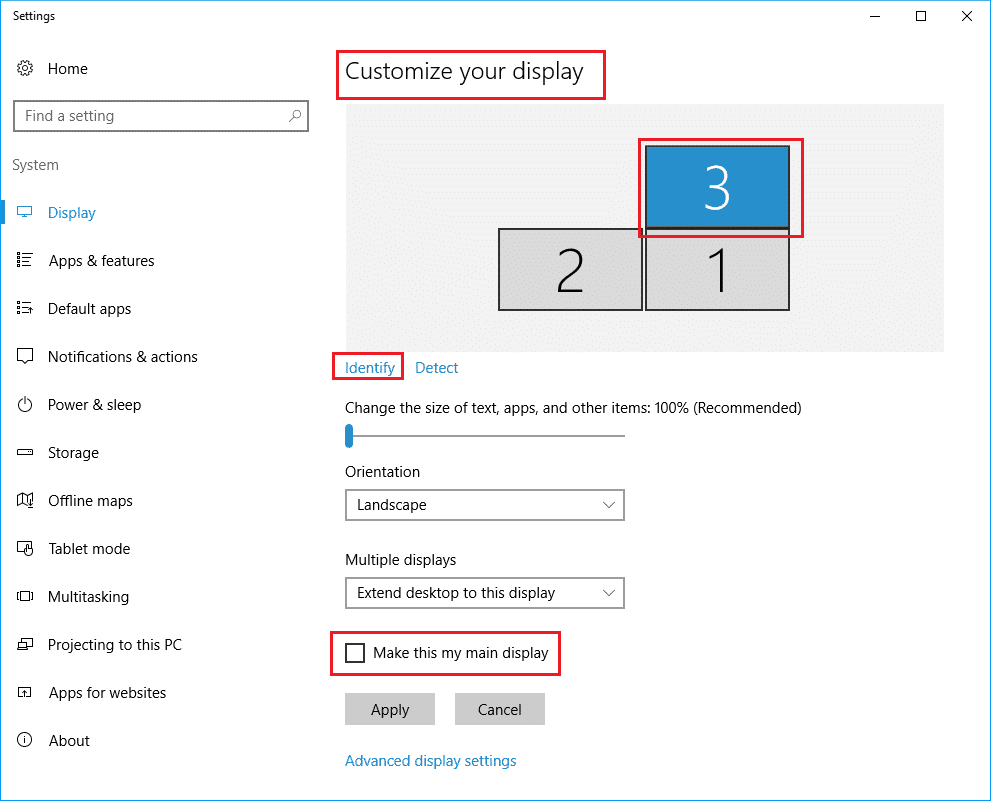
Su'aalaha Inta Badan La Isweydiiyo (FAQs)(Frequently Asked Questions (FAQs) )
Q1. Suurtagal ma tahay in isku mar la nuqulo oo la balaadhiyo?(Q1. Is it possible to duplicate and expand at the same time?)
Jawaab. (Ans. )Waa la samayn karaa laakiin waxay ku xidhan tahay inaad isticmaalayso kaadhka garaafyada isku dhafan ama go'an iyo(graphics card) haddii samaynta kaadhka garaafyada ay bixiso software taageeraya.
Q2. Sideen uga bixi karaa shaashadda labaad ee Windows 10?(Q2. How can I exit the second screen in Windows 10?)
Jawaab. (Ans. )Tag shaashadda xulashada kormeeraha, hoos u dhig furayaasha Windows iyo P isku mar. Hadda hal mar taabo furaha fallaadha hoose(down arrow key) oo ku dhufo furaha(Enter key) . Taasi waa inay ka dhigtaa qalab PC-kaliya.
lagu taliyay:(Recommended:)
- Sida loo tirtiro Google Account ka Chrome(How to Delete Google Account from Chrome)
- Ku Hagaaji Cod La'aan Firefox gudaha Windows 10(Fix No Sound in Firefox on Windows 10)
- Hagaaji Windows 10 dhalaalka Aan Shaqeyn(Fix Windows 10 brightness Not Working)
- Hagaaji Ciladda Ku rakibida Cusboonaysiinta Windows 0x8007012a(Fix Windows Update Install Error 0x8007012a)
Waxaan rajeyneynaa inaad xogtaan faa'iido u heshay oo aad awooday inaad barato sida loo nuqul ka sameeyo shaashadda Windows 10( how to duplicate screen on Windows 10) . Fadlan(Please) noo sheeg habka ugu fiican adiga. Haddii aad hayso wax su'aalo ah ama talooyin ah markaa waxaad xor u tahay inaad ku riddo qaybta faallooyinka.
Related posts
Sida loo beddelo iftiinka shaashadda gudaha Windows 10
Daar ama dami Cortana Windows 10 Shaashada Qufulka
Hagaaji League of Legends Black Screen gudaha Windows 10
Dami shaashadda qufulka gudaha Windows 10 [GUIDE]
Fix ma beddeli karo xallinta shaashadda gudaha Windows 10
Dami shaashadda taabashada gudaha Windows 10 [GUIDE]
Hagaaji asalka Desktop-ka Madow gudaha Windows 10
Aaladda USB Aan Ku Shaqeyneynin Windows 10 [XALIYAY]
Beddel Shaashada Qufulka Dejinta Wakhtiga ka baxa gudaha Windows 10
Ku dar daabace gudaha Windows 10 [GUIDE]
Dami Farsamaynta Soo Dhawaynta Qadka gudaha Windows 10
Ka hel aqoonsiga amniga (SID) ee isticmaalaha gudaha Windows 10
Hagaaji Daaqadda Martigelinta Hawsha waxay ka hortagtaa in la xidho Windows 10
Sida loo hagaajiyo cabirida Apps Blurry gudaha Windows 10
5 siyaabood oo lagu hagaajin karo iftiinka shaashadda gudaha Windows 10
Sida loo socodsiiyo faylasha JAR Windows 10
2 siyaabood oo loogu badalo xallinta shaashada gudaha Windows 10
Hagaaji shaashadda buluuga ah ee khaladka dhimashada Windows 10
Daar ama dami Ogeysiinta App-ka ee Shaashada Qufulka gudaha Windows 10
Ka qari walxaha laga soo galo kontoroolka gudaha Windows 10
